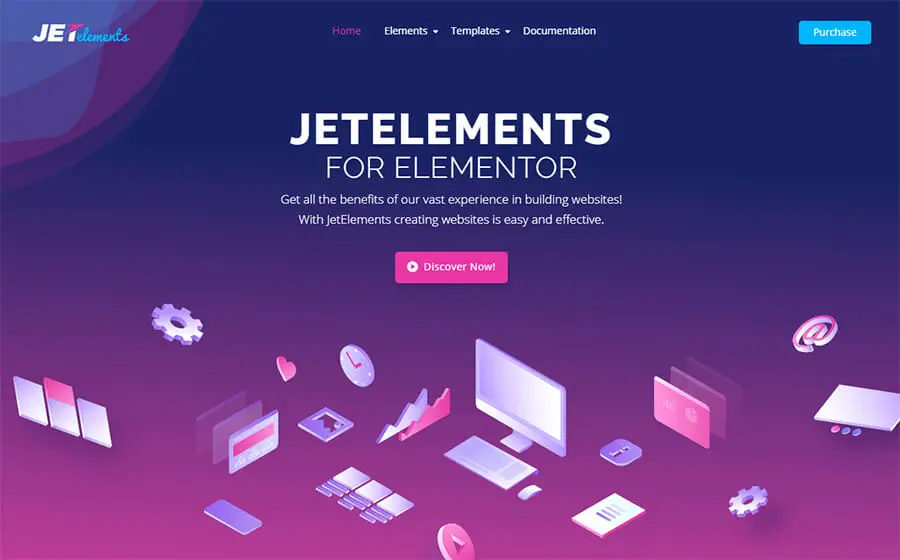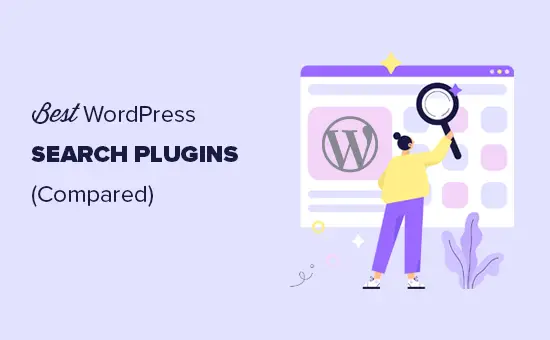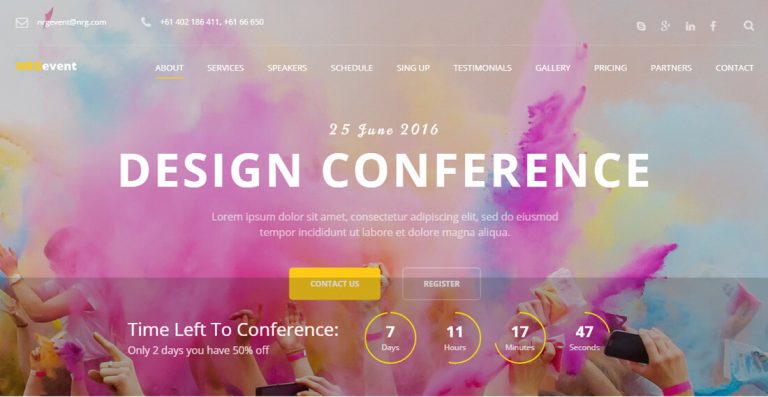En chiffres, Elementor est le plugin de création de page WordPress le plus populaire avec plus de cinq millions d’utilisateurs actifs. L’une des nombreuses choses qui en font un tel succès est qu’Elementor encourage les développeurs tiers à créer des extensions pour le plugin Elementor principal.
Dans notre revue Master Addons for Elementor, nous allons jeter un œil à l’une de ces extensions.
Addons principaux ajoute un certain nombre de nouvelles options à Elementor, y compris de nouveaux widgets et de nouvelles fonctionnalités. Par exemple, vous pourrez utiliser des conditions dynamiques pour contrôler si les widgets apparaissent ou non, créer des méga menus avec Elementor, utiliser des points d’arrêt réactifs personnalisés, et bien plus encore.
Master Addons est disponible en version gratuite et payante, vous pourrez donc bénéficier de cet outil quel que soit votre budget.
Continuez à lire pour un aperçu pratique de tout ce que ce plugin a à offrir …
Master Addons pour Elementor Review: les fonctionnalités
Comme nous l’avons mentionné, Master Addons vous offre à la fois de nouveaux éléments de contenu et de nouvelles fonctionnalités. Nous allons passer en revue certains des ajouts les plus importants dans la section pratique, mais voici un bref aperçu de ce que vous obtenez …
Sur le plan des fonctionnalités, certaines des fonctionnalités les plus notables sont:
- Un générateur d’en-tête, de pied de page et de commentaire
- Points d’arrêt réactifs personnalisés
- Générateur de méga menus
- Afficher les conditions pour afficher / masquer les widgets
- Restriction de contenu pour restreindre l’accès au contenu / modèles
- Animations d’entrée pour les sections, les colonnes et les widgets
- CSS personnalisé au niveau de l’élément individuel (comme Elementor Pro)
- Positionnement personnalisé (comme Elementor Pro)
- Particules
- JavaScript personnalisé
Vous obtiendrez également plus de 40 nouveaux éléments de contenu (widgets). Certains des widgets les plus notables sont:
- Stylers de formulaire pour WPForms, Ninja Forms, Gravity Forms, Caldera Forms et quelques autres
- Comparaison d’images
- Zone sensible de l’image
- Basculer le contenu
- Flux Instagram
- Curseur de la galerie
- Table dynamique
- …et beaucoup plus
Dans l’ensemble, ce plugin contient de nombreuses fonctionnalités et widgets.
Tarification des Master Addons
Master Addons est disponible dans les deux une version gratuite sur WordPress.org et une version premium avec plus de fonctionnalités.
Si vous avez besoin de la version payante, il y a trois plans y compris les licences d’un an et à vie:
- Personnel – 1 site – 29 $ par an ou 49 $ à vie
- Affaires – 3 sites – 49 $ par an ou 149 $ à vie
- Développeur – Sites illimités – 149 $ par an ou 299 $ à vie. Ajoute également la prise en charge de l’étiquetage blanc
Tous les plans payants sont assortis d’une garantie de remboursement de 30 jours.
Si vous voulez voir les différences de fonctionnalités exactes entre la version gratuite et payante, aller à la page de tarification et faites défiler vers le bas pour voir un tableau de comparaison détaillé.
Pratique avec les extensions principales
Maintenant, allons-y et explorons le fonctionnement des Master Addons. Il y a beaucoup de fonctionnalités et d’éléments de contenu, donc je ne peux pas couvrir chacun d’entre eux. Mais je vais essayer de mettre en évidence les caractéristiques les plus notables.
Avant de faire cela, cependant, il est important de noter que toutes ces fonctionnalités fonctionnent sur une base modulaire. Autrement dit, vous pouvez activer / désactiver des fonctionnalités pour activer uniquement les fonctionnalités spécifiques que vous souhaitez utiliser. Vous obtiendrez une interface à bascule pour les éléments de contenu et les nouvelles fonctionnalités:

Non seulement cela vous aide à garder l’interface Elementor propre, mais cela vous aide également à optimiser les performances de votre site en désactivant les fonctionnalités que vous ne prévoyez pas d’utiliser.
Passons en revue certaines des fonctionnalités…
Points d’arrêt personnalisés
Avec cette fonctionnalité activée (disponible dans un plugin séparé du développeur), vous obtiendrez un nouveau Points d’arrêt dans votre tableau de bord WordPress principal qui vous permet de configurer tous les points d’arrêt personnalisés que vous souhaitez utiliser:
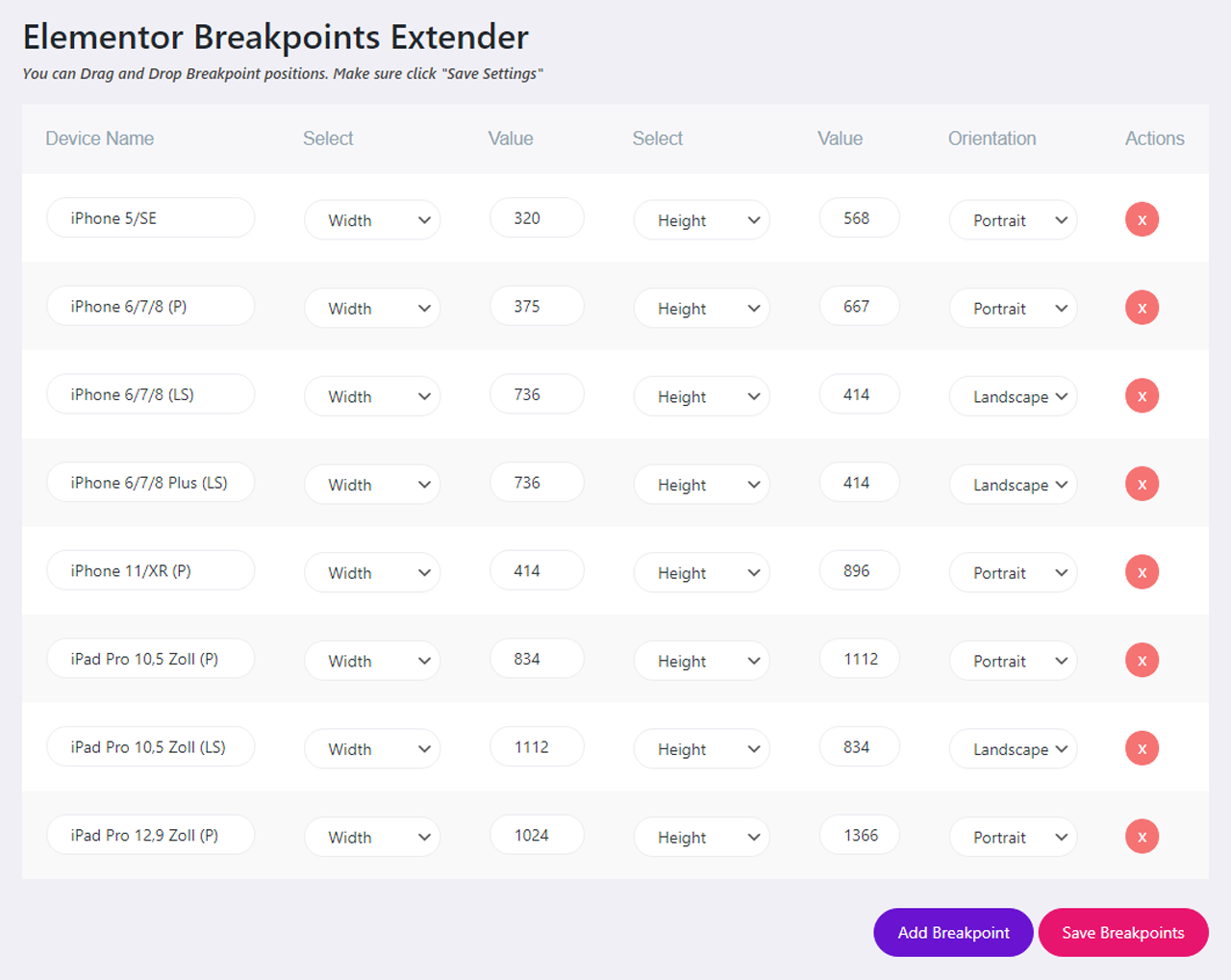
Une fois que vous les avez définis, vous pourrez accéder à ces points d’arrêt dans l’interface Elementor:
- Vous pouvez les utiliser lors de la configuration de contrôles de conception réactifs.
- Vous pouvez les utiliser pour prévisualiser votre conception à chaque point d’arrêt.
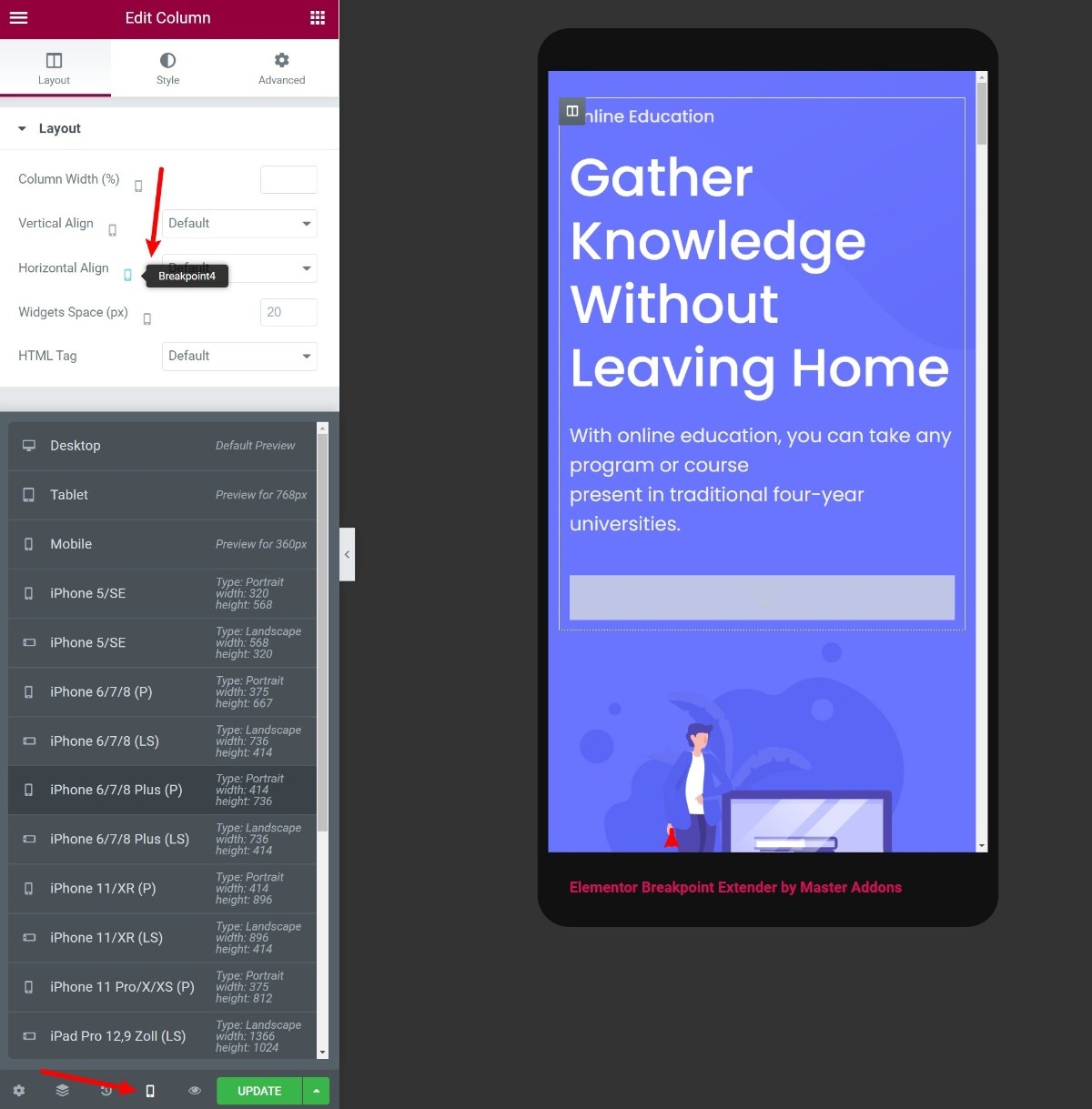
En-tête, pied de page et formulaire de commentaire
Avec la fonctionnalité En-tête, pied de page et formulaire de commentaire, vous pouvez essentiellement utiliser Elementor pour concevoir ces zones (sans avoir besoin d’Elementor Pro).
Vous pouvez créer un nouveau modèle pour votre en-tête, pied de page ou formulaire de commentaire et utiliser des conditions d’affichage pour l’afficher sur tout le site ou uniquement sur un contenu spécifique:

Ensuite, vous pouvez choisir parmi des modèles prédéfinis pour cet élément et tout concevoir à l’aide de l’interface familière d’Elementor.
Par exemple, voici un aperçu de certains des modèles de pied de page intégrés:
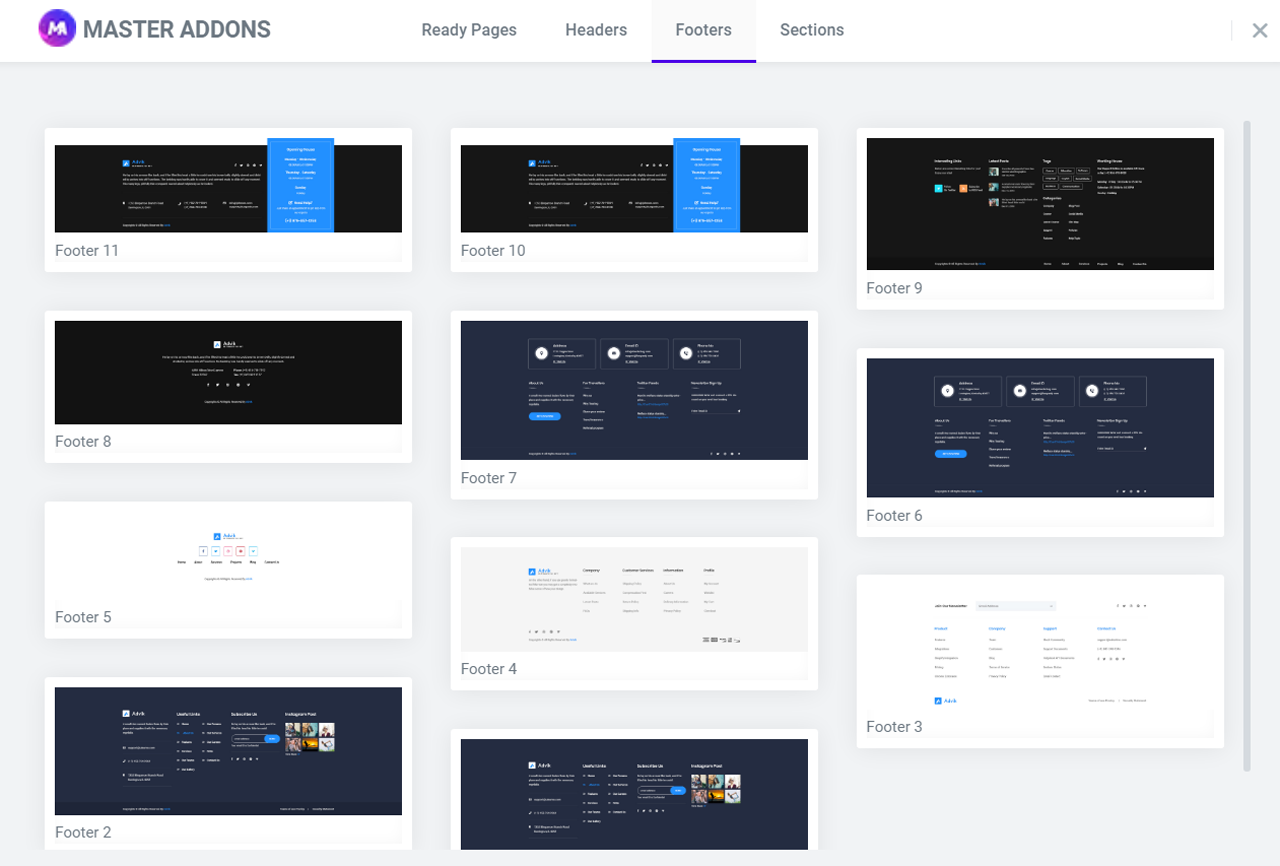
Les méga menus sont un outil de navigation utile si votre site a beaucoup d’informations à afficher. Ils sont particulièrement populaires auprès des magasins de commerce électronique – Amazon est probablement le meilleur exemple.
Avec Master Addons, vous pouvez utiliser Elementor pour concevoir facilement des méga menus pour votre site.
Quand tu vas à Apparence → Menus, vous aurez une nouvelle option pour Activer le Mega Menu. Lorsqu’elle est activée, vous pouvez choisir l’un de vos éléments de menu existants pour agir comme «ouvreur» pour le méga menu. Ensuite, vous pourrez concevoir le méga menu lui-même à l’aide d’Elementor:
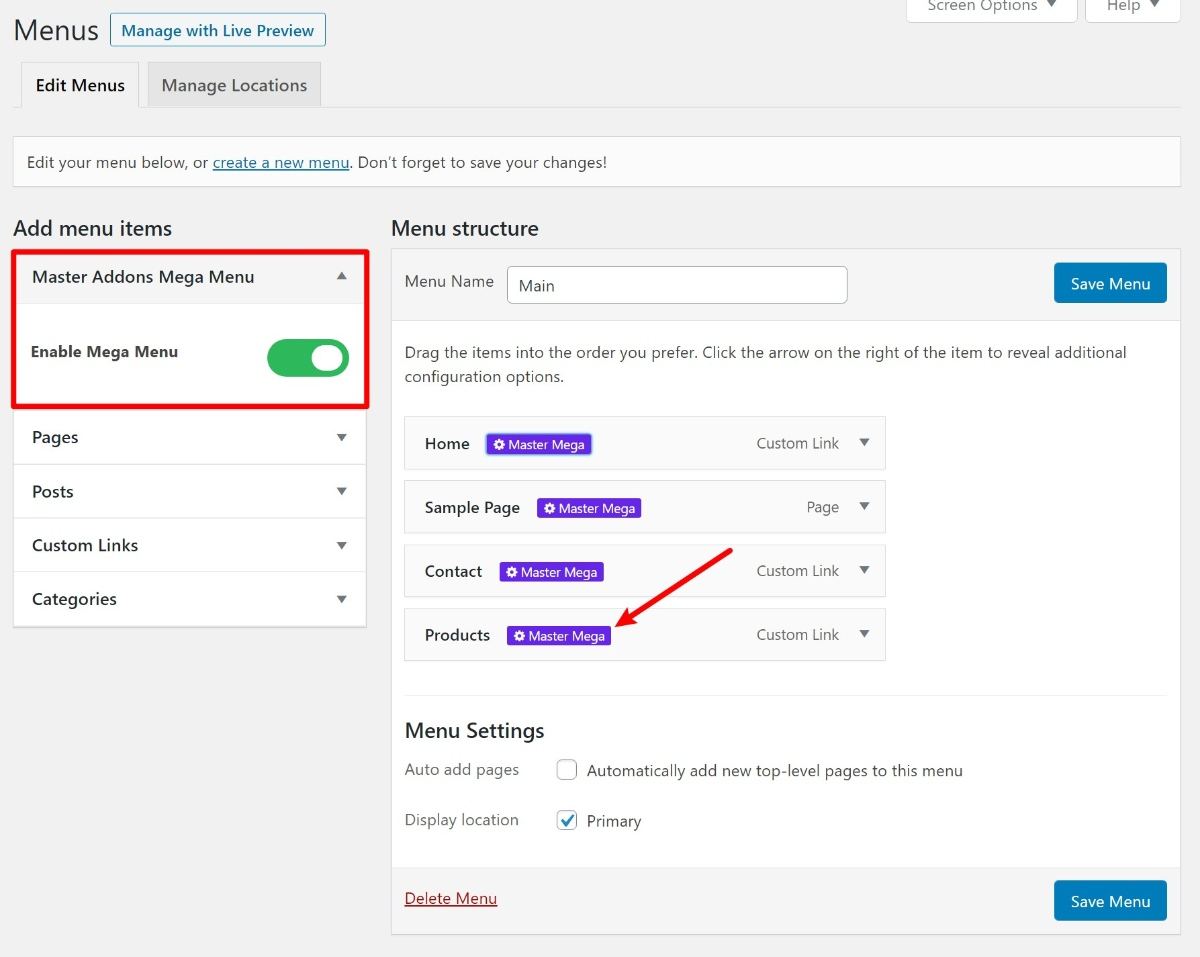
C’est une très bonne alternative à un plugin de méga menu dédié car je trouve beaucoup plus facile de configurer le contenu du méga menu à l’aide d’Elementor.
Conditions d’affichage
Les conditions d’affichage sont une autre fonctionnalité utile qui vous permet d’afficher / masquer certains widgets Elementor en fonction des conditions que vous définissez.
Par exemple, vous pouvez afficher un widget aux visiteurs anonymes et un autre widget aux utilisateurs connectés.
Pour configurer vos conditions d’affichage, vous obtiendrez une nouvelle option dans le Avancée onglet pour n’importe quel widget.
Vous pouvez utiliser une tonne de conditions différentes, notamment:
- Statut de connexion
- Rôle d’utilisateur
- Navigateur
- Système opérateur
- Date
- Moment de la journée
- Jour de la semaine
Vous pouvez également cibler un contenu spécifique sur votre site, ce qui est utile si vous créez des modèles à l’échelle du site.
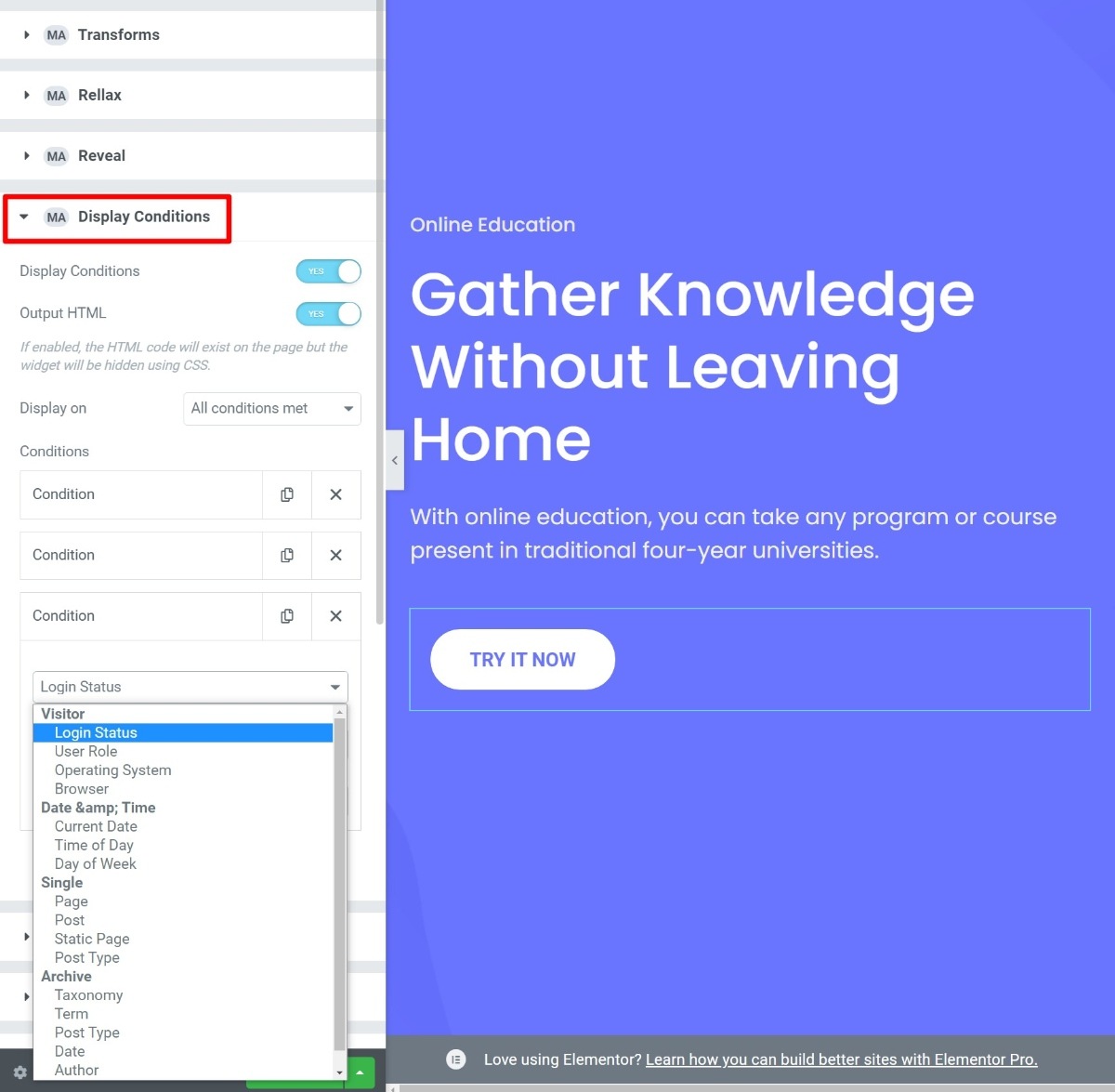
CSS personnalisé
Par défaut, la version gratuite d’Elementor vous permet d’ajouter du CSS personnalisé à la page entière, mais vous ne pouvez pas l’ajouter à des widgets, colonnes ou sections individuels. Cependant, avec Master Addons, vous obtenez un nouveau CSS personnalisé réglage qui fonctionne pour les éléments individuels.
Si vous utilisez déjà Elementor Pro, vous avez déjà accès à cette fonctionnalité dans Elementor Pro. Mais ce qui est cool avec Master Addons, c’est que vous obtenez cette fonctionnalité gratuitement.
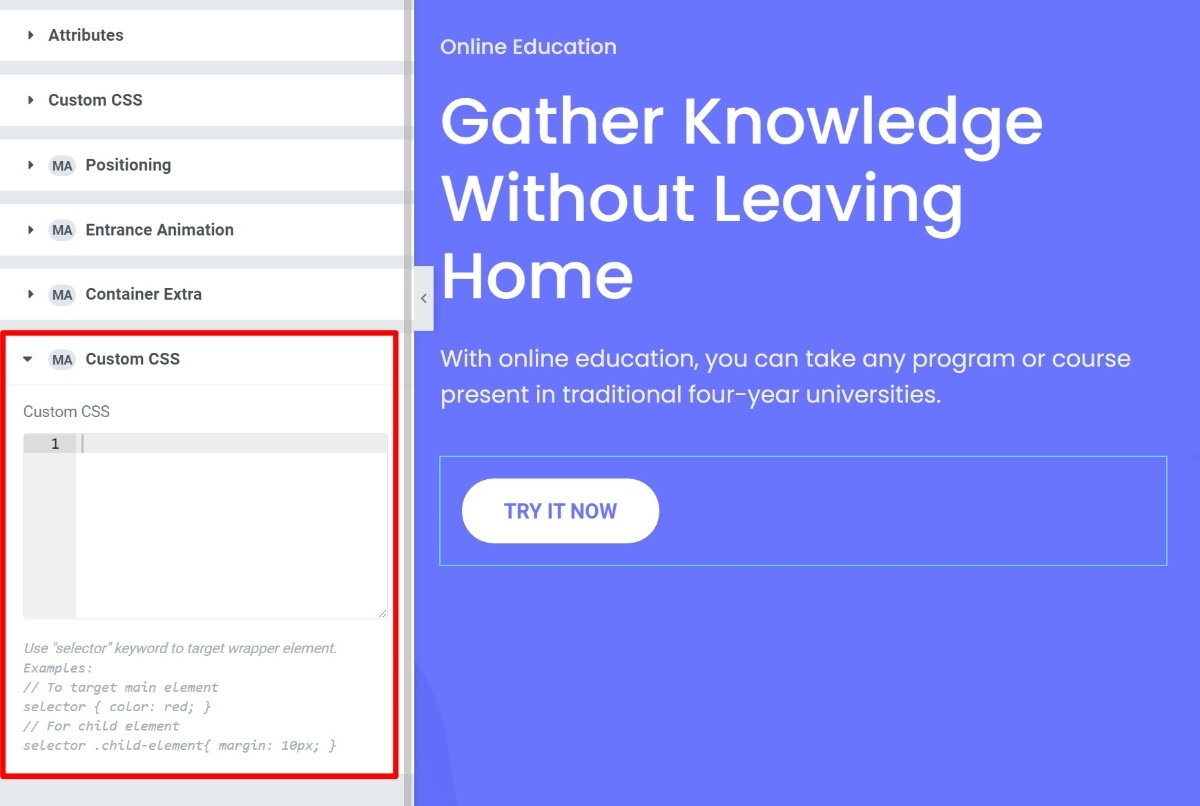
Animation d’entrée
Si vous souhaitez ajouter du style à vos conceptions, Master Addons vous permet d’ajouter des animations d’entrée à n’importe quelle section, colonne ou widget.
Elementor inclut déjà des animations d’entrée dans le Effets de mouvement onglet, mais cela vous donne plus d’options pour animer vos conceptions. Par exemple, vous pouvez répéter les animations, ajouter des retards, etc.
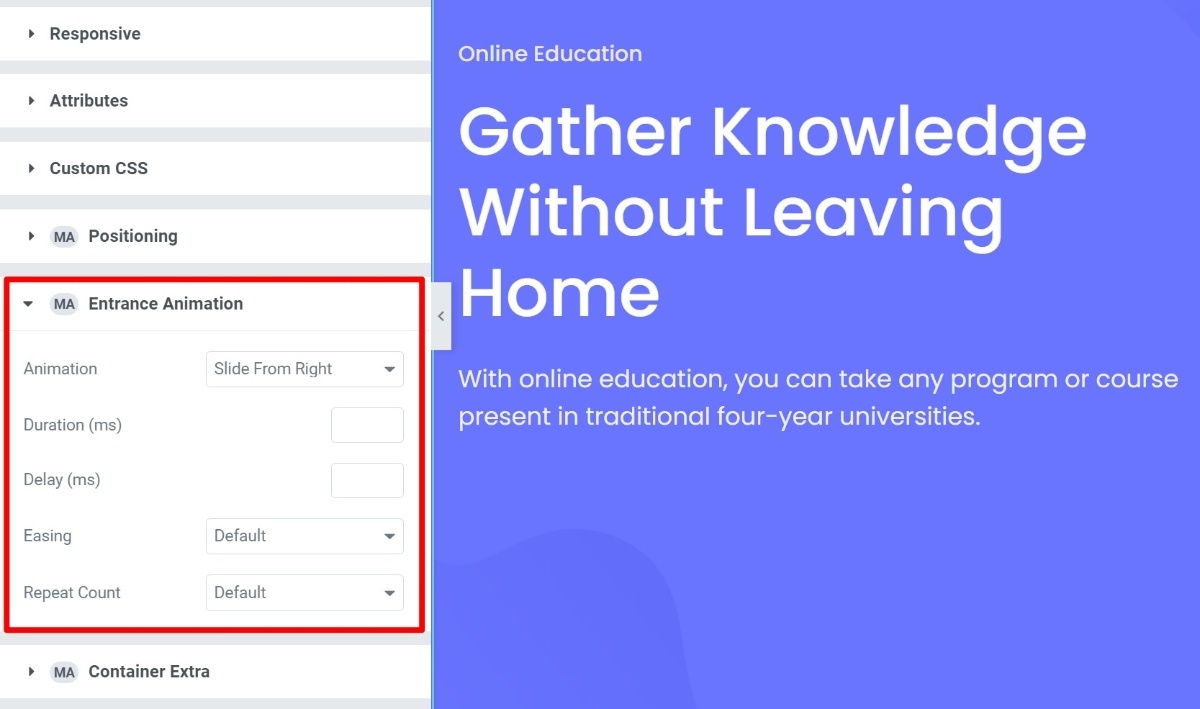
Restreindre le contenu
Une autre fonctionnalité intéressante est la possibilité de restreindre le contenu de vos conceptions Elementor. Vous pouvez utiliser différentes méthodes de restriction comme:
- Rôle utilisateur (pour les utilisateurs connectés)
- Mot de passe
- Restriction d’âge
- Mathématiques CAPTCHA
Vous pouvez configurer ces restrictions à l’aide du MA Restreindre le contenu widget.
Il y a deux choses intéressantes à propos de ce widget.
Tout d’abord, il y a le contenu que vous pouvez restreindre. Vous pouvez soit restreindre le contenu statique que vous incluez dans l’éditeur. Ou, vous pouvez également restreindre un modèle Elementor entier.
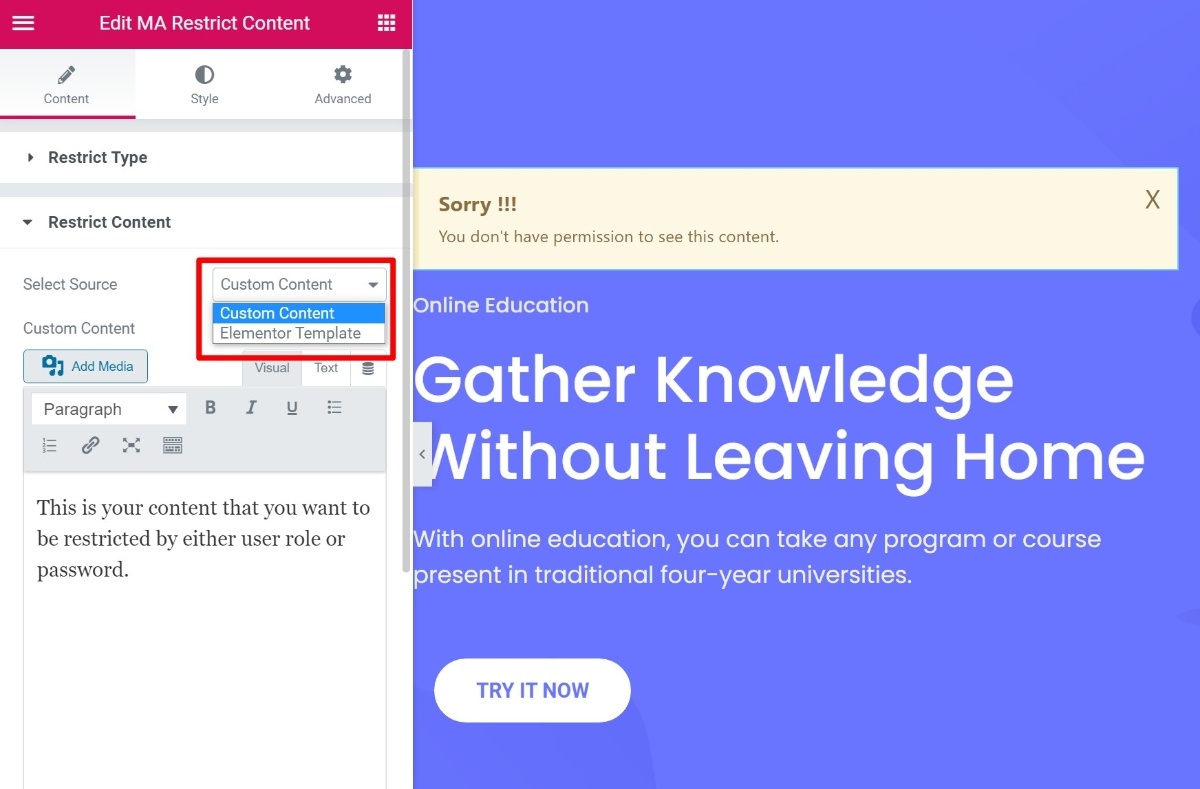
Deuxièmement, il y a aussi la méthode de restriction. Vous pouvez soit restreindre le contenu via un message sur la page. Ou, vous pouvez également utiliser une fenêtre contextuelle pour contenir le contenu restreint. Le visiteur cliquera sur un bouton pour ouvrir le contenu restreint dans une fenêtre contextuelle (seulement s’ils y ont accès, bien sûr).
Vous pouvez même l’utiliser pour créer un site d’adhésion léger, bien que vous souhaitiez probablement toujours un plugin d’adhésion dédié pour les cas d’utilisation graves.
Curseur de galerie
Jusqu’à présent, nous nous sommes principalement concentrés sur les nouvelles fonctionnalités. Maintenant, jetons un œil à la Curseur de galerie widget, l’un des nombreux nouveaux éléments de contenu que Master Addons vous offre.
Comme son nom l’indique, ce widget vous permet en quelque sorte de combiner une galerie d’images avec un curseur. Ici, vous pouvez voir la mise en page par défaut, qui montre une grande version de la diapositive actuelle avec la galerie complète sur la droite.
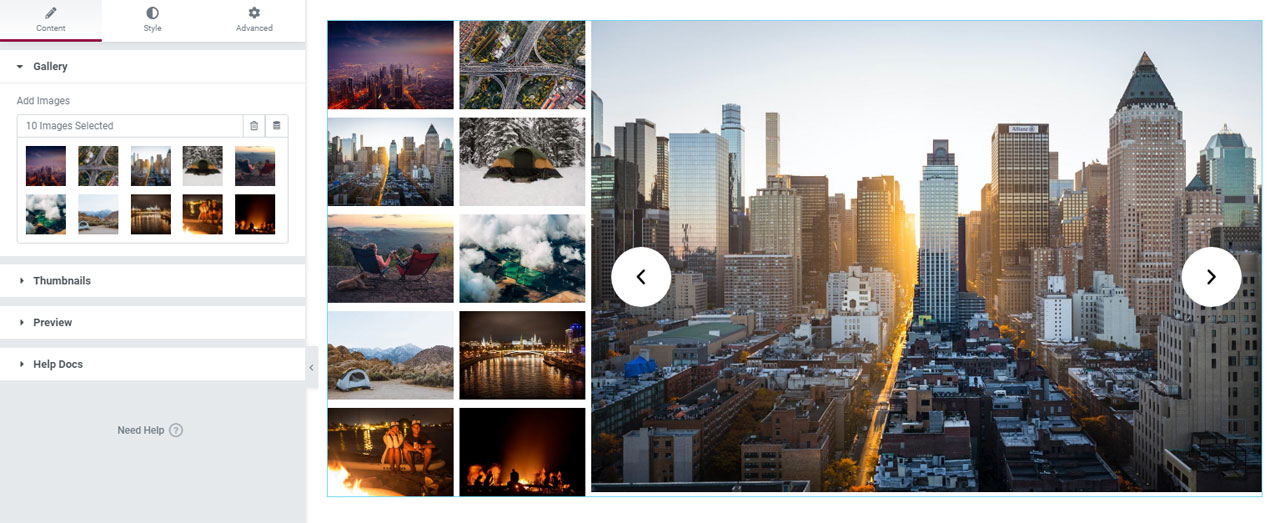
Vous pouvez personnaliser les images, choisir parmi différentes mises en page et contrôler le comportement du curseur.
Dans l’ensemble, c’est un moyen assez accrocheur d’afficher du contenu visuel. Si vous voulez le voir en action, vous pouvez regardez la démo en direct ici.
Effets de survol d’image
Le widget Effets de survol d’image vous offre une autre option intéressante pour afficher du contenu visuel sur votre site. Plus précisément, il vous permet d’ajouter un en-tête et une description qui apparaissent sur l’image. L’en-tête est visible par défaut, tandis que la description n’apparaît que lorsqu’un utilisateur survole la boîte:
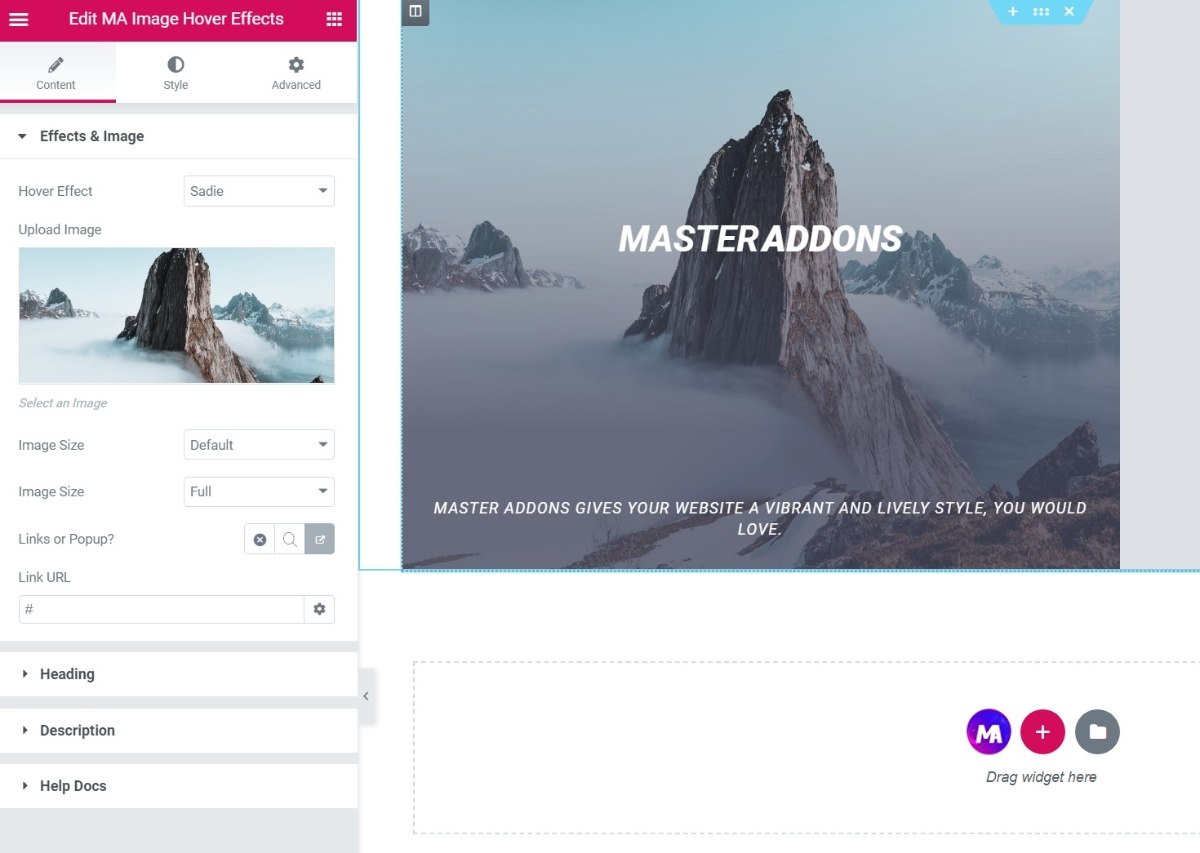
Vous pouvez également lier l’image à une fenêtre contextuelle (avec un contenu personnalisé) ou à un lien externe.
C’est un excellent moyen d’afficher les membres de l’équipe, les produits, les services et plus encore. Vous pouvez regardez la démo en direct ici pour le voir en action.
Basculer le contenu
Le widget Basculer le contenu vous permet d’afficher différents contenus en fonction de la manière dont le visiteur sélectionne une bascule.
Par exemple, si vous proposez une tarification mensuelle et annuelle, vous pouvez les laisser basculer entre les deux tableaux de tarification à l’aide de ce widget.
Pour contrôler le contenu «basculé», vous pouvez soit utiliser l’éditeur, soit afficher un autre modèle Elementor. Pour revenir à l’exemple de tarification, vous pouvez créer des modèles pour les deux versions de votre tableau de tarification. Ensuite, vous lierez chaque modèle à l’un des onglets pour permettre aux visiteurs de basculer entre eux:
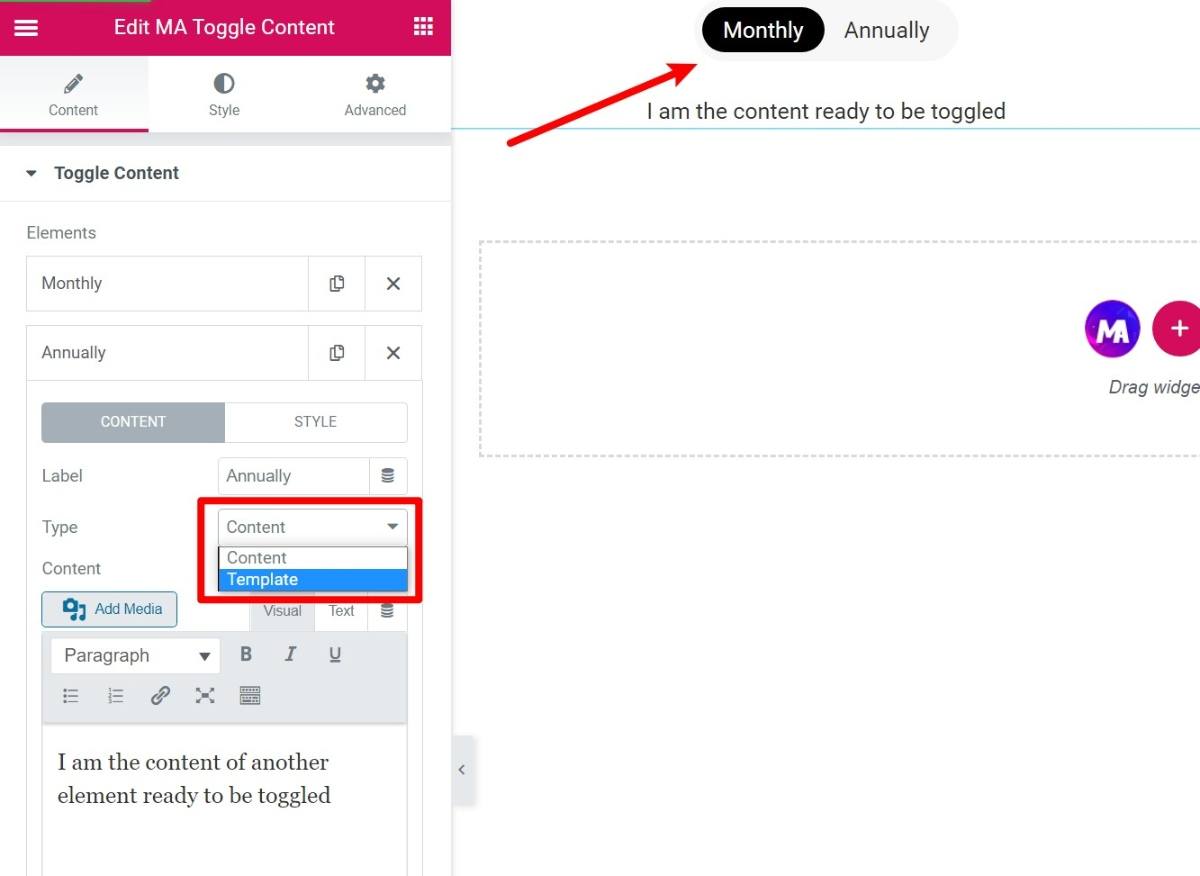
Réflexions finales sur les extensions principales
Dans l’ensemble, j’ai été impressionné par Master Addons pour Elementor.
Ce qui m’a vraiment marqué, ce sont les nouvelles fonctionnalités incluses dans Master Addons. Il existe ce qui semble être un million de modules complémentaires Elementor qui donnent de nouveaux éléments de contenu, mais il n’y a pas presque autant d’outils qui étendent réellement la façon dont vous pouvez utiliser Elementor.
Tout d’abord, beaucoup de gens apprécieront Master Addons uniquement pour sa fonction de points d’arrêt personnalisés. C’est quelque chose que je vois toujours des gens demander à Elementor d’ajouter au noyau, mais avec Master Addons, vous n’avez pas à attendre – vous pouvez commencer à configurer des points d’arrêt personnalisés aujourd’hui.
J’aime aussi les fonctionnalités qui vous permettent de créer des sites dynamiques et personnalisés. Par exemple, les conditions d’affichage, la restriction de contenu, les balises dynamiques, etc.
Cela ne veut pas dire que les widgets de contenu n’ont aucune valeur – il existe certainement des widgets de contenu utiles et attrayants. Je pense simplement que la chose la plus unique à propos des Master Addons par rapport aux autres extensions Elementor est les nouvelles fonctionnalités qu’il ajoute.
Si vous souhaitez l’essayer, vous pouvez cliquer ci-dessous pour: